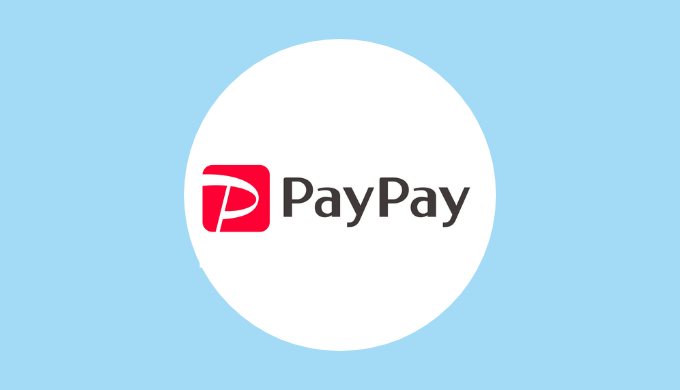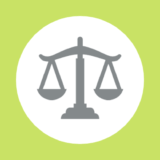PayPayではアカウント登録をすると、最初から500円がチャージされています。
そのため少額の支払いであればすぐに利用することができますが、足りなくなった場合には「PayPay残高」にチャージをします。
「PayPay残高」への代表的なチャージの方法は以下の6つです。
- 銀行口座から
- クレジットカード(Yahoo! JAPANカード)
- セブン銀行ATMから現金
- Yahoo!マネーから
- ソフトバンク・ワイモバイルまとめて支払い
- ヤフオク!の売上金から
銀行口座からチャージする方法
PayPayから直接、銀行口座を登録することはできません。
PayPay残高へ銀行口座からチャージしたい場合は、事前にYahoo!アカウントを取得し、Yahoo!ウォレットの預金払い用口座に登録されている金融機関口座から行います。
PayPayアカウントに預金払い用口座を連携したうえで、利用します。
「Yahoo!ウォレット」に口座を登録する手順
「Yahoo!ウォレットの預金払い用口座に登録されている金融機関口座」からチャージをするための登録手順になります。
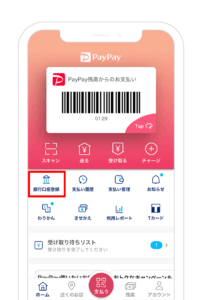
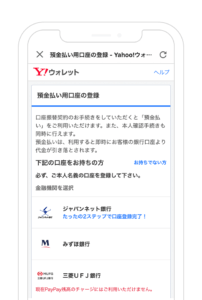
PayPayに預金口座を登録する方法を動画でご紹介
クレジットカードからチャージする方法
PayPay残高にチャージできるクレジットカードは、本人認証サービス(3Dセキュア)を登録済みのYahoo! JAPANカードのみです
Yahoo! JAPANカードを登録する手順
クレジットカードは、直接入力して登録する方法と、Yahoo!ウォレットに登録されている情報を登録(インポート)する方法と2つあります。
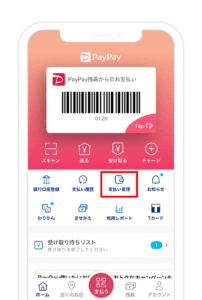
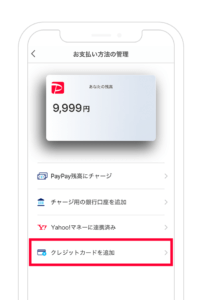
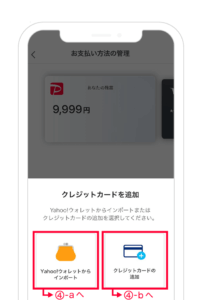
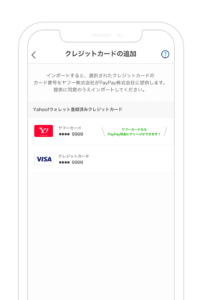
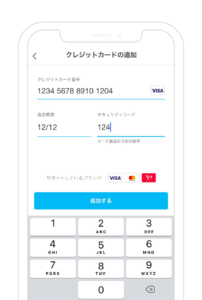
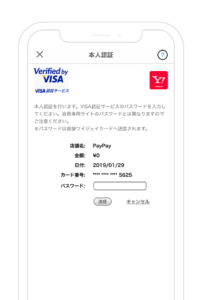
クレジットカードの登録方法を動画でご紹介
セブン銀行ATMから現金からチャージする方法
セブン銀行ATMから現金でPayPay残高にチャージが可能です。
セブン銀行ATMから現金チャージする手順
セブン銀行ATMでのPayPayアプリへのチャージ手順を動画でご紹介
セブン銀行ATMでの現金チャージ対応により、セブンイレブンでの「PayPay残高」チャージはやりすくなりましたが、近くにセブンイレブンやセブン銀行ATMがないという方も多くいらっしゃるでしょう。
セブンイレブン以外の主要コンビニでは、現金を「PayPay残高」にチャージすることはできませんが、現金を「Yahoo!マネー」にチャージすることが可能です。
PayPayでは「Yahoo!マネー」でも支払えるほか、PayPayアプリ内に「Yahoo!マネー」を「PayPay残高」にチャージする機能も追加されたため、実質的に漸近をPayPay残高にチャージする手段として利用が可能です。
次は、Yahoo!マネーからのチャージ方法をご紹介します。
Yahoo!マネーからチャージする方法
Yahoo!マネーからチャージする場合は、PayPayアカウントとYahoo! JAPAN IDの連携手続き、SMS認証が必要です。
チャージ画面のチャージ方法で、「Yahoo!マネー」を選択のうえ、チャージしてください。
チャージ可能なYahoo!マネー残高が自動で金額に反映されます。
チャージ金額を変更したい場合は変更のうえ、チャージしてください。
コンビニからYahoo!マネーに現金チャージする手順
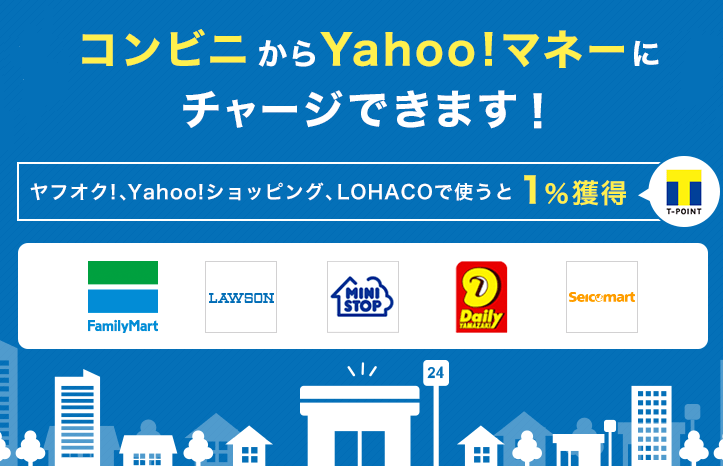
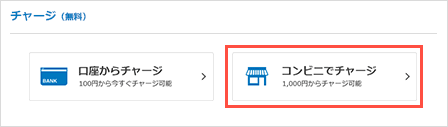
チャージしたい金額を入力して、「コンビニ支払い用の番号を発行する」を選択してください。
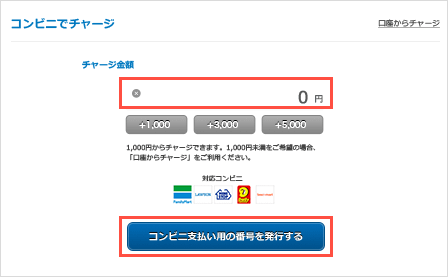
※ 1,000円以上1円単位で入力できます。
※ 1回あたりのチャージ金額は50,000円未満です。
コンビニの情報端末にお客様番号(オンライン決済番号)と確認番号を入力して支払います。
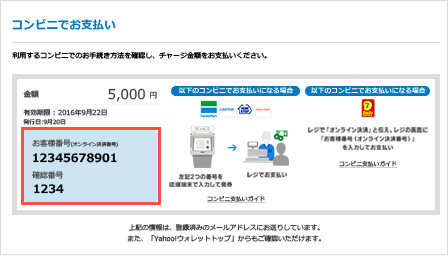
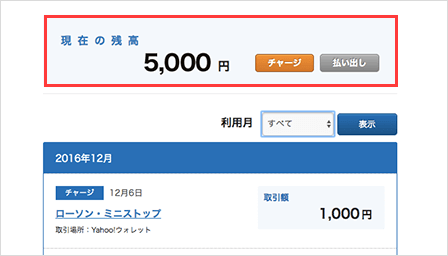 コンビニでの支払いが完了すると、Yahoo!マネー残高明細にチャージ金額が反映します。
コンビニでの支払いが完了すると、Yahoo!マネー残高明細にチャージ金額が反映します。Yahoo!マネー支払いの登録方法を動画でご紹介
「ソフトバンク・ワイモバイルまとめて支払い」でチャージする方法
ソフトバンク・ワイモバイルの携帯電話をご利用で、携帯電話回線を利用してPayPayアカウントの連携をしている場合、「ソフトバンク・ワイモバイルまとめて支払い」を利用して、PayPay残高へチャージすることができます。
ソフトバンク・ワイモバイルまとめて支払いを利用してPayPay残高へチャージをすると、月々のスマホの利用料金とPayPay残高へのチャージ金額を合算して後払いにすることができます。
ヤフオク!の売上金からチャージする方法
PayPayにチャージするには、PayPayへの登録とご利用のYahoo! JAPAN IDとのID連携が必要です。
売上金管理ページで[PayPayにチャージするには]を選択すると連携方法に関する画面が表示されるので、メッセージに従い登録と連携を完了してください。
ヤフオク!売上金からチャージする手順
![[PayPayにチャージ]をクリック](https://net-money.net/wp-content/uploads/2019/08/161521-01-20190603.png)
あらかじめ売上金の金額が入力されているので、必要に応じて修正してください。
Yahoo!かんたん決済のお支払い時にもチャージできます。支払い手続きページで[チャージ]ボタンを押し、上記の手順3からの操作を行ってください。
チャージ完了後は[お支払い画面に戻る]をクリックし、支払い手続きを再開してください。
PayPay残高へのチャージ手順
PayPay残高へのチャージ方法
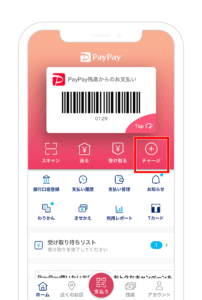
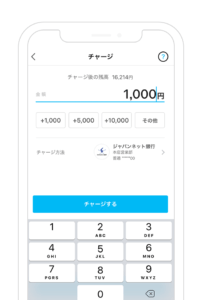
![[チャージする]をタップ](https://net-money.net/wp-content/uploads/2019/06/img_flow_charge_complete_01-202x300.png)